Cómo quitar el icono de OneDrive del Explorador de archivos en Windows 11
A continuación, se explica cómo eliminar el icono de OneDrive del panel de navegación del Explorador de archivos de Windows 11. Por defecto, muestra el OneDrive - Personal elemento sin opción para deshacerse de él. Afortunadamente, es fácil cambiar esto.
Anuncio publicitario
OneDrive es un cliente de software para el propio servicio en la nube de Microsoft. Permite sincronizar sus documentos y archivos entre sus computadoras. Similar a Windows 10, Windows 11 tiene OneDrive preinstalado.
OneDrive capacidad de almacenamiento depende de tu plan. Para los consumidores, Microsoft ofrece 5 GB de espacio gratis. Si tiene una suscripción a Microsoft 365, obtendrá 1 TB en OneDrive. Finalmente, puede pagar un poco por espacio adicional, digamos 2 TB.
OneDrive está disponible en todas las plataformas populares. También funciona como una aplicación web. En Windows 11, el icono de OneDrive aparece en el panel de navegación.
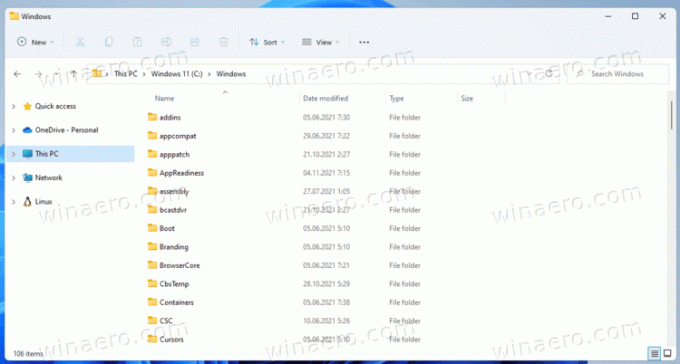
Si no está satisfecho con los valores predeterminados, aquí le mostramos cómo eliminarlo.
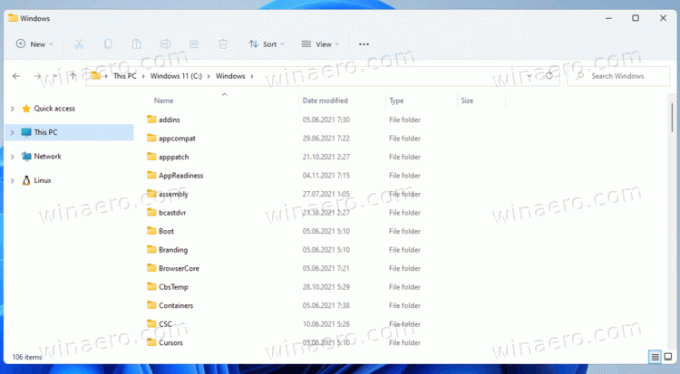
Eliminar el icono de OneDrive del Explorador de archivos en Windows 11
- Abre el Editor de registro; presione Win + R y escriba
regediten el Correr caja. - En el panel izquierdo, vaya a la clave
HKEY_CURRENT_USER \ Software \ Classes \ CLSID \ {018D5C66-4533-4307-9B53-224DE2ED1FE6}. Puede copiarlo y pegarlo en la barra de direcciones del editor del Registro. - A la derecha, haga doble clic en el
Sistema. IsPinnedToNameSpaceTreeValor DWORD. - Cambie sus datos de valor de 0 a 1 y haga clic en OK.

- Ahora navega hasta la tecla
HKEY_CURRENT_USER \ Software \ Microsoft \ Windows \ CurrentVersion \ Explorer \ Desktop \ NameSpace. - Haga clic derecho en el
{018D5C66-4533-4307-9B53-224DE2ED1FE6}entrada a la izquierda y seleccione Borrar. Necesitas eliminarlo.
- Cierre todas las ventanas del Explorador para aplicar el cambio.
¡Estás listo!
Ahora, si abre el Explorador de archivos, ya no mostrará el icono de OneDrive en el panel de navegación de la izquierda.
Puede deshacer el cambio en cualquier momento después. Todo lo que necesita hacer es cambiar System. IsPinnedToNameSpaceTree valor de 0 a 1. Después de eso, cree la clave HKEY_CURRENT_USER \ Software \ Microsoft \ Windows \ CurrentVersion \ Explorer \ Desktop \ NameSpace \ {018D5C66-4533-4307-9B53-224DE2ED1FE6}. Finalmente, vuelva a abrir el Explorador de archivos.
Para ahorrar tiempo, he preparado un par de archivos REG.
Descargue archivos REG listos para usar
Primero que nada, descarga el siguiente archivo ZIP y ábrelo. Ahora, extraiga los dos archivos de registro en cualquier carpeta de su elección.
Para eliminar el icono de OneDrive del Explorador de archivos, haga doble clic en el archivo Remove_OneDrive_from_navigation_pane.reg. Ahora, vuelva a abrir el Explorador de archivos y OneDrive desaparecerá de la izquierda.
Para restaurar OneDrive en el panel de navegación, use el archivo Add_OneDrive_to_navigation_pane.reg.
¡Eso es todo!


